Sådan fjerner du VideoScribe-logoet med de mest dygtige metoder
Når du bruger VideoScribe-softwaren til at oprette en video, vil du se et VideoScribe-logo på videoen. Men når du afspiller din redigerede video, bliver det irriterende. Men hvis du vil købe et abonnement, skal du bruge mange penge. Så du skal gå til dette indlæg for at lære en anden måde at fjerne logoet på. I denne blog lærer du, hvordan du fjerner logoet med betaling og gratis. For at lære mere om emnet, læs indlægget om hvordan fjerne VideoScribe-logoet perfekt.
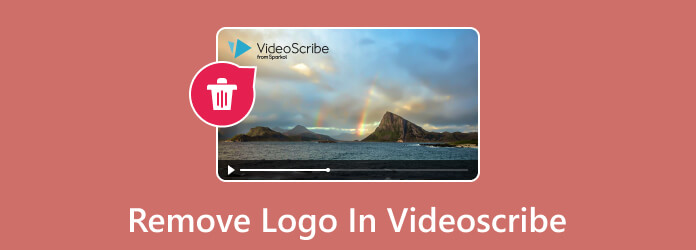
Mange mennesker spørger, om de kan fjerne VideoScribe-logoet fra deres videoer. Men før du besvarer den forespørgsel, lad os give dig enkle oplysninger om VideoScribe. Offline-programmet kan hjælpe dig med at oprette animationer, redigere videoer og mere baseret på dine årsager. Men hvis du bruger den tilgængelige version af VideoScribe-softwaren, indsætter programmet et logo fra din video efter oprettelsen. Det er fordi VideoScribe gerne vil fortælle brugerne, at programmet er det, der hjælper dem med at skabe en engagerende video. Så tilbage til vores diskussion, hvis du vil vide, om du kan fjerne VideoScribe-logoet, ja, det kan du. Du kan bruge to løsninger til at fjerne logoet fra din video. Den første er at aktivere eller købe en abonnementsplan fra VideoScribe. Men selvfølgelig er det dyrt at købe det. I så fald kan den anden løsning måske hjælpe dig. En anden måde er at bruge en logofjerner for at fjerne VideoScribe-logoet fra videoen. Efter at have vidst det, hvordan kan du fjerne VideoScribe-logoet fra videoen ved hjælp af de to løsninger? Hvis ja, så læs de efterfølgende dele af indlægget.
Som nævnt i forrige del kan vi fjerne VideoScribe-logoet fra videoen ved hjælp af de 2 løsninger. Så uden andet kan vi straks lære at fjerne logoet.
Hvis du bruger VideoScribe-software til at fjerne logoet, er den effektive måde at købe et abonnement. Du kan købe softwaren, før du opretter din video eller efter oprettelsesprocessen. Det bedste, du kan se fra programmet, er, at det tilbyder forskellige skabeloner for at gøre videoen mere tilfredsstillende at afspille og se. Du kan også bruge flere redigeringsfunktioner, der kan hjælpe dig med at producere videoer med effekter, overgange, billeder og meget mere. Hvis du ønsker et detaljeret trin, når du bruger VideoScribe til at fjerne logoet, skal du følge nedenstående trin.
Download VideoScribe software til din computer. Derefter skal du konfigurere det ved at installere det på din enhed og begynde at starte, når processen er færdig. Derefter kan du logge ind eller tilmelde dig for at få din VideoScribe-konto.
Når du er færdig med at oprette VideoScribe-kontoen, vises hovedgrænsefladen på computerskærmen. Klik på Opret en ny skribent knap fra venstre grænseflade for at begynde oprettelsesprocessen. Du kan også bruge de gratis skabeloner på den midterste grænseflade.
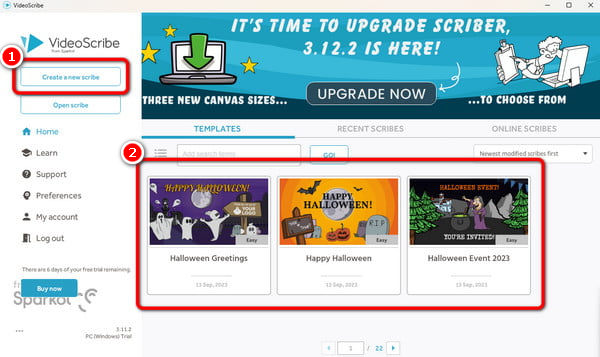
Du kan bruge alle de funktioner, du skal bruge til at oprette din video i oprettelsesprocessen. Du kan også klikke på Billede funktion for at tilføje det billede, du ønsker til din video. Du kan tilføje billedet fra din computer eller online platforme. Du kan ramme Eksempel funktion for at se det mulige resultat af din projektvideo.
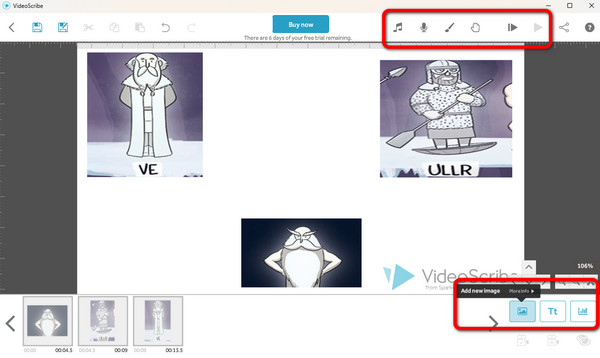
Som du kan se, er der allerede et VideoScribe-logo, mens du redigerer og opretter videoen. I så fald skal du trykke på Køb Nu knappen ovenfor for at købe et abonnement. Du kan vælge, hvilken plan du foretrækker.
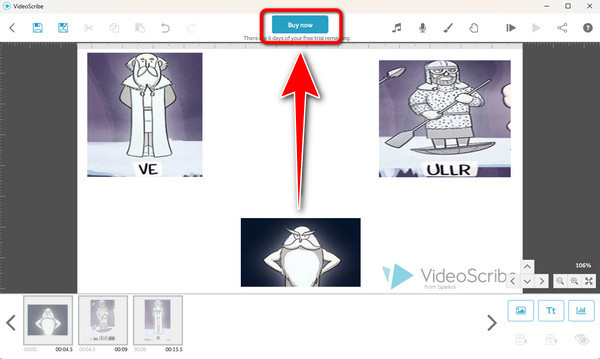
Klik på knappen Del knappen fra øverst til højre i hovedgrænsefladen. Klik derefter på Hent funktion til at gemme den redigerede video uden et logo på din computer.
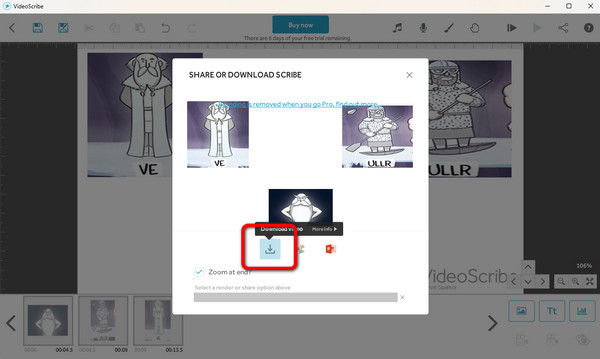
Den første metode ovenfor er effektiv, når du køber abonnementsplanen. Men hvis du ikke har råd til planen, er det ikke relevant at bruge VideoScribe-softwaren. Men der er ingen grund til at være håbløs, for vi vil give dig det mest exceptionelle program. For at fjerne VideoScribe-logoet skal du bruge Video Converter Ultimate. Hvis du har en video med et VideoScribe-logo, kan du fjerne det ved hjælp af programmet. Den tilbyder en funktion til fjernelse af vandmærker, der hurtigt kan fjerne logoet. Også programgrænsefladen er lettere at forstå end VideoScribe. Med det kan du betjene softwaren jævnt og hurtigt. Plus, selvom du er blandt disse ikke-professionelle brugere, kan du stadig betjene softwaren. Bortset fra det behøver du ikke oprette en konto efter at have startet programmet. Når du har installeret det downloadbare program, kan du fjerne logoet. Lad os uden videre fortsætte med at finde den bedste måde at fjerne VideoScribe-logoet ved hjælp af Video Converter Ultimate.
Få Video Converter Ultimate ved at klikke på Gratis download knappen nedenfor. Efter installationsprocessen skal du køre softwaren for at se hovedgrænsefladen.
Den følgende proces er at vælge Værktøjskasse afsnittet for at se funktionerne nedenfor. Vælg Fjerner video vandmærke funktion til at fjerne logoet. Når du har klikket på funktionen, kommer et andet layout op.
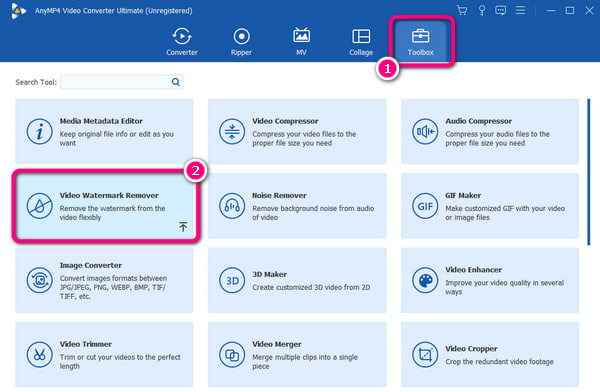
Fra den nye grænseflade skal du markere Plus knap. Når computermappen vises på skærmen, skal du klikke på videoen med et VideoScribe-logo.
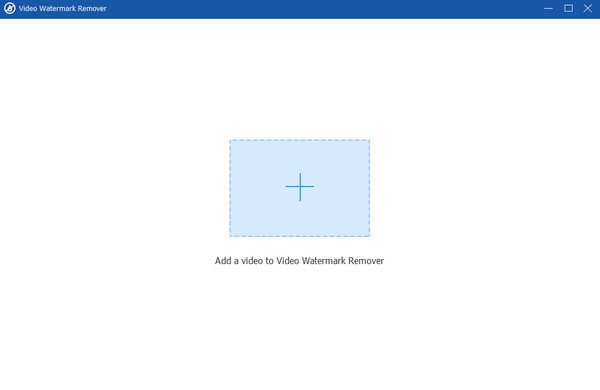
Den bedste måde at fjerne VideoScribe-logoet på er at klikke på Tilføj område til fjernelse af vandmærke knap. Dæk derefter logoet ved at justere og trække boksobjektet til logoområdet.
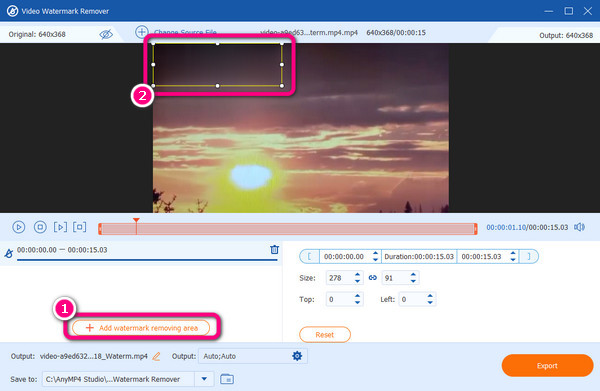
Den sidste procedure er at gemme videoen uden et VideoScribe-logo. For at gøre det skal du navigere til den nederste højre grænseflade og klikke på eksport .
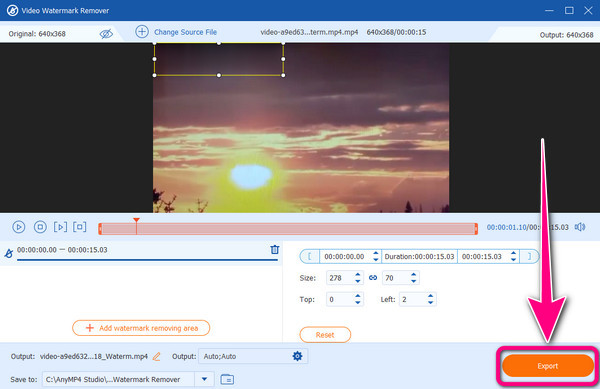
Yderligere læsning
Sådan fjerner du vandmærkebanneret fra AVS Video Editor
Apowersoft Watermark Remover Review og hvordan man bruger
Har VideoScribe et vandmærke?
Ja, det har den. Ved at bruge den tilgængelige version af VideoScribe får du din video med et vandmærke/logo. For at udslette vandmærket fra VideoScribe skal du købe den betalte version.
Hvordan fjerner jeg Videoscribe-vandmærket gratis?
Den mest effektive måde at fjerne VideoScribe-vandmærket på er at bruge Video Converter Ultimate. Efter at have fjernet vandmærket ved hjælp af funktionen til fjernelse af videovandmærke, kan du gemme og downloade videoen uden at bruge dine penge.
Er det lovligt at fjerne VideoScribe-vandmærket?
Det kommer an på. Det bliver ulovligt, hvis du ikke får ejerens tilladelse, når du fjerner vandmærket. Men hvis du kun bruger videoen til personlig brug, kan du fjerne vandmærket.
Kan vi fjerne vandmærket fra enhver video?
Ja, så længe du bruger den bedste vandmærkefjerner. Men hvis du ikke har nogen idé om, hvilket program du skal bruge, anbefaler vi at bruge Video Converter Ultimate. Når du bruger softwaren, kan du fjerne ethvert vandmærke fra videoen uden at støde på problemer.
Hvordan man fjerne VideoScribe-logoet fra en video? Som du har læst ovenfor, er der to bedste metoder at følge. Men hvis du ikke har råd til abonnementsplanen fra VideoScribe-softwaren, kan du prøve at bruge Video Converter Ultimate. Programmet er det mest anbefalede, når du fjerner logoet fra videoen uden at bruge en krone.
Mere Reading
4 ubesværede procedurer til at fjerne logo fra en video
Leder du efter måder at fjerne logoet på nu? Hvad venter du på? Læs indlægget for at lære, hvordan du fjerner logoer fra videoer på Android, Windows og Mac.
Sådan fjerner du klistermærke fra foto og video med succes
Kan du fjerne et klistermærke fra et billede og en video? Prøv at læse bloggen for at få dit svar. Vi vil inkludere en video- og fotoklistermærkefjerner, du kan bruge.
5 fremragende videovandmærkefjernere online og offline
Hvad er den bedste fjernelse af videovandmærke fra en video? For at besvare det spørgsmål, tjek her. Vi viser dig også, hvordan du fjerner vandmærket fra MP4-videoen.
Enestående tricks til, hvordan man fjerner TikTok-vandmærker
Hvis du vil gemme TikTok uden vandmærker, så kom her. Vi vil lære dig de mest ligetil tutorials om, hvordan du slipper af med TikTok-vandmærket.